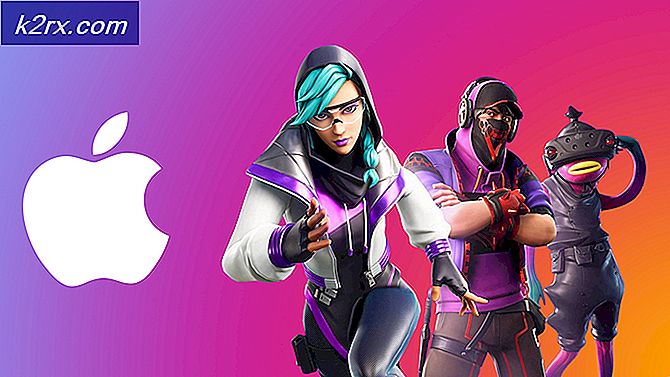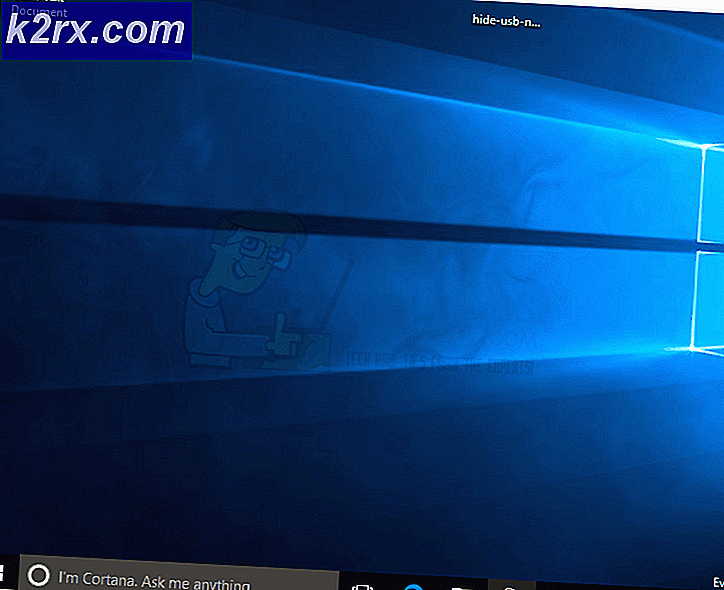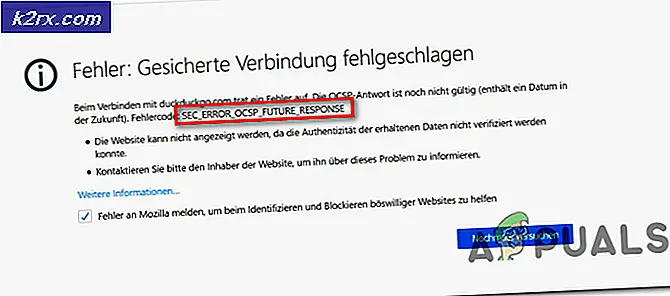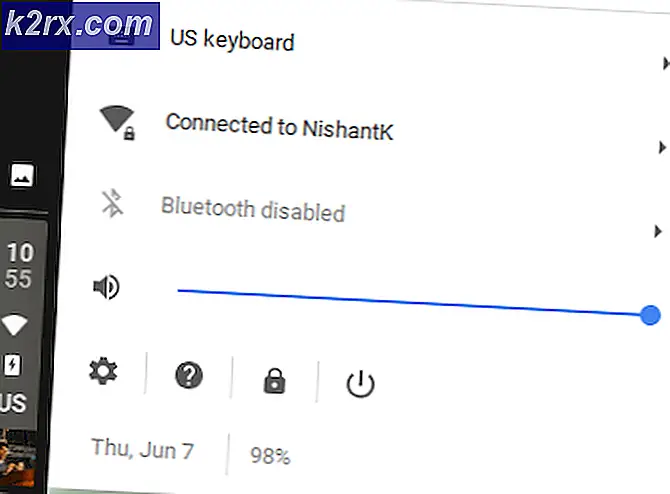Düzeltme: Avast! Çevrimiçi Güvenlik aswwebrepie64.dll
Avast, kullanıcıların cihazlarına virüslere, parazitlere ve bilgisayar korsanlarına karşı koruma sağlayan bir Antivirüs yazılımıdır. Program, tarama ve gerçek zamanlı koruma gibi temel işlevlere sahip ücretsiz bir moda sahiptir ve ayrıca genişletilmiş destek için ücretli özelliklere sahiptir. Son zamanlarda, kullanıcıların Avast'ın Güvenlik Duvarı Korumasını açamadığına dair birçok rapor geliyor. Bu sorun, bir trojan kendini bilgisayarınızda gösterdikten ve ardından Avast'ın yapılandırmalarını değiştirerek herhangi bir işlem yapmasını engelledikten sonra ortaya çıkar.
Avast'ın virüs taraması yapmasını sağlayamadığından ve Windows'un Güvenlik Duvarı / Savunucusunun Virüs'ü bulup ondan kurtulmak için hiçbir faydası olmadığı için bu durum pek çok kullanıcıyı sinirlendirdi. Bu makalede, bu sorunu gidermek için size bazı çözümler konusunda rehberlik edecek ve ayrıca bu hatanın nedenlerinin bir listesini sunacağız.
Avast Güvenlik Duvarının Açılmasını Ne Önler?
Araştırmalarımıza göre, Güvenlik Duvarının açılmasının engellendiği nedenler şunlardır:
Artık sorunun doğası hakkında temel bir anlayışa sahip olduğunuza göre, çözümlere doğru ilerleyeceğiz. Herhangi bir çatışmayı önlemek için bu çözümleri verildikleri sırayla uyguladığınızdan emin olun.
1.Çözüm: Virüsleri Tarama ve Silme
Her şeyden önce, bilgisayarda kendini gösteren Virüs veya Truva atından kurtulmamız gerekecek. Bunun için, zaten bozulmuş olduğu için Avast dışında üçüncü taraf bir Anti-virüs yazılımı kullanmamız gerekecek. Hatanın tamamen ortadan kaldırılmasını sağlamak için üç Antivirüs Yazılımı çalıştırmanızı öneririz.
RogueKiller.exe:
Kullanacağımız ilk Antivirüs yazılımı, virüsleri ve truva atlarını tarayıp silen RogueKiller'dir. RogueKiller'ı çalıştırmak için aşağıdaki adımları uygulayın.
- Tıklayın “İşte" indirmek RogueKiller.
- İndirildikten sonra, Tıklayın yürütülebilir dosyada ve takip et cihazınıza kurmak için istemler.
- Kapat herhangi bir ek program ve sağ–Tıklayın üzerinde "RogueKiller.exe“.
- Seçiniz "Çalıştırmak Yönetici olarak"Seçeneği ve"Ön–Tarama”Başlatılacaktır.
- Tıklayın üzerinde "Taramayı Başlat”Düğmesine basın ve bitmesini bekleyin.
- Tıklayın üzerinde "Silme”Seçeneğini seçin ve işlem bitene kadar bekleyin.
Malwarebytes:
Tehditleri bilgisayardan kaldırmak için başka bir iyi seçenek de "Malwarebytes" dir. Malwarebytes'i nasıl kullanacağınızı öğrenmek için makalemizi okuyabilirsiniz. İşte.
Combofix:
Çalıştırmanızı tavsiye ettiğimiz son Antivirüs, “Combofix” Antivirüs'dür. Bunu çalıştırmak için:
- İndir "birleşik düzeltme” Antivirüs buradan.
- Tıklayın yürütülebilir dosyada ve takip et yüklemek için bilgi istemleri.
- Emin ol kapat herşey "Tarayıcılar"Ve üçüncü taraf uygulamaları
- Sağ–Tıklayın üzerinde "Combofix.exe"Ve"Çalıştırmak gibi yönetici"seçeneği.
- Combofix sizden "Kurtarma Konsol"Tıklayarak izin verin"Evet"Komut isteminde.
- Ayrıca, Combofix sizden programı güncellemenizi isterse, buna da izin verin.
- Combofix, Çalıştırmak otomatik olarak ve Kaldır sisteminizden gelen tehditler.
Tüm bu programlar aracılığıyla bilgisayarınızı taradıktan ve onardıktan sonra, bilgisayarınızdaki Virüsün temizlendiğini söylemek güvenlidir. Bu nedenle, artık Avast'ı tamamen yeniden yükleyerek önceki ayarlara yeniden yapılandırabiliriz.
2.Çözüm: Uygulamayı Yeniden Yükleme
Yukarıdaki çözümü izleyerek, bilgisayarınızda kendini gösteren virüsün kaldırıldığını ve artık Avast'ı yeniden yüklemenin güvenli olduğunu kesin olarak söyleyebiliriz. Bunu yapmak için:
- Basın “pencereler” + “Çalıştırmak” anahtarı eşzamanlı Çalıştır istemini açmak için.
- Tür içinde "appwiz.cpl" ve bas "Giriş“.
- Seçiniz “dur"Programlar listesinden ve Tıklayın üzerinde "kaldır" buton.
- Tıklayın "üzerindeEvet"İsteminde bulunun ve geri kalan istemleri izleyin.
- Avast şimdi olacak kaldırıldı cihazınızdan ve sizden istenecek yeniden başlatmak cihazınız.
- Sonra yeniden başlatılıyor cihaz, takip et adımlar "Yöntem 1" nın-nin bu kayıt defterinizden tamamen temizlemek için bir makale.
- Şimdi indir Buradan avast ve Tıklayın Yüklemek için yürütülebilir dosyada.
- Kurulduktan sonra, şunlardan emin olun: Çalıştırmak bir sistem taraması ve Kontrol sorunun devam edip etmediğini görmek için.
3. Çözüm: Avast Müşteri Desteği ile İletişime Geçme
Yukarıdaki yöntemler sizin için işe yaramadıysa, sorunun bilgisayarınıza izole edilmiş olması olasıdır. Bu nedenle, bir "Hata Ayıklama Günlüğü" dosyası oluşturmanızı ve bunu ayrıntılarınızla birlikte Avast Müşteri destek forumunda yayınlamanızı öneririz. Günlük dosyasını oluşturmak için:
- Açık Avast ve Tıklayın üzerinde "MenüSağ üst köşedeki ”düğmesine tıklayın.
- Tıklayın üzerinde "Ayarlar” seçeneği ve seç "Sorun giderme”Sekmesi.
- Lütfen önce kutunun "etkinleştirme Hata ayıklama Kerestecilik”İşaretlenir.
- Gezinme günlük klasörüne, normalde şurada bulunur:
C: \ ProgramData \ AVAST Yazılımı \ Tuneup \ log \ - Gönder Klasörün içinde bulunan günlük dosyalarını, sorununuzla ilgili bazı ayrıntılarla birlikte bu forumdaki temsilcilerine iletin.